صفحه آبی رنگ مرگ را با کد 0x0000001a در ویندوز 7 رفع کنید
صفحه های مرگ آبی یا BSOD نتیجه خطاهای مهم سیستم است. در بیشتر موارد ، چنین مشکلاتی با عملکرد طبیعی رایانه تداخل دارد و نیاز به مداخله فوری دارد. در این مقاله دلایل و روشهای از بین بردن BSOD 0x0000001a را در "هفت" بررسی خواهیم کرد.
مطالب
صفحه آبی با کد 0x0000001a در ویندوز 7
چندین عامل ایجاد کننده این خطا وجود دارد و بیشتر آنها با عملکرد نادرست حافظه ، چه عملیاتی و چه ثابت (هارد دیسک) همراه هستند. علاوه بر این ، دستگاه ها و درایورهای آنها ، برخی از برنامه ها یا ویروس ها می توانند "زورگویی" کنند. در مرحله بعدی ، ما به روش هایی برای پرداختن به شایع ترین علل BSOD 0x0000001a خواهیم پرداخت.
دلیل 1: دستگاه ها
اغلب اوقات ، علت خطا دستگاههای ناقص یا ناسازگار با سیستم است. به دلیل ضمیمه ها - کارتهای صدا و فیلم ، آداپتورهای شبکه ، کنترلرهای RAID و درایوهای خارجی (فلش و هارد دیسک) می توانند مشکلاتی ایجاد کنند. 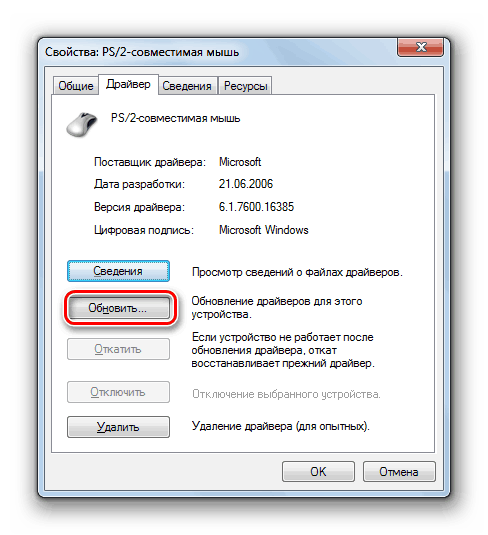
بررسی اینکه کدام دستگاه مسئولیت این مشکل است بسیار ساده است: شما باید چرخش را قطع کنید و همه سخت افزار متصل را قطع کنید و ظاهر صفحه آبی را کنترل کنید. اگر یک جزء ناموفق تشخیص داده شد ، باید سعی کنید درایور (ترجیحا از وب سایت رسمی سازنده) را به روز کنید یا از استفاده از آن خودداری کنید. در چنین شرایطی منطقی است که برای به دست آوردن خدمات گارانتی با مرکز خدمات تماس بگیرید.
جزئیات بیشتر:
بروزرسانی درایور در ویندوز 7
درایورهای کارت گرافیک را در ویندوز 7 به روز کنید
دلیل 2: شتاب
افزایش فرکانس قطعات باعث افزایش کارایی می شود ، بلکه اغلب منجر به نقص کامپیوتر می شود. علاوه بر این ، مشکلات فقط پس از مدتی به دلیل وجود عوامل خارجی اضافی ممکن است ظاهر شوند. به عنوان مثال ، عناصر مسئول تغذیه پردازنده یا کارت فیلم ، تمایل به "خستگی" دارند ، یعنی از بین رفتن خصوصیات آنها به دلیل بار زیاد است. در اینجا ، تنها کاهش فرکانس ها یا رد کامل اورکلاک کمک خواهد کرد.
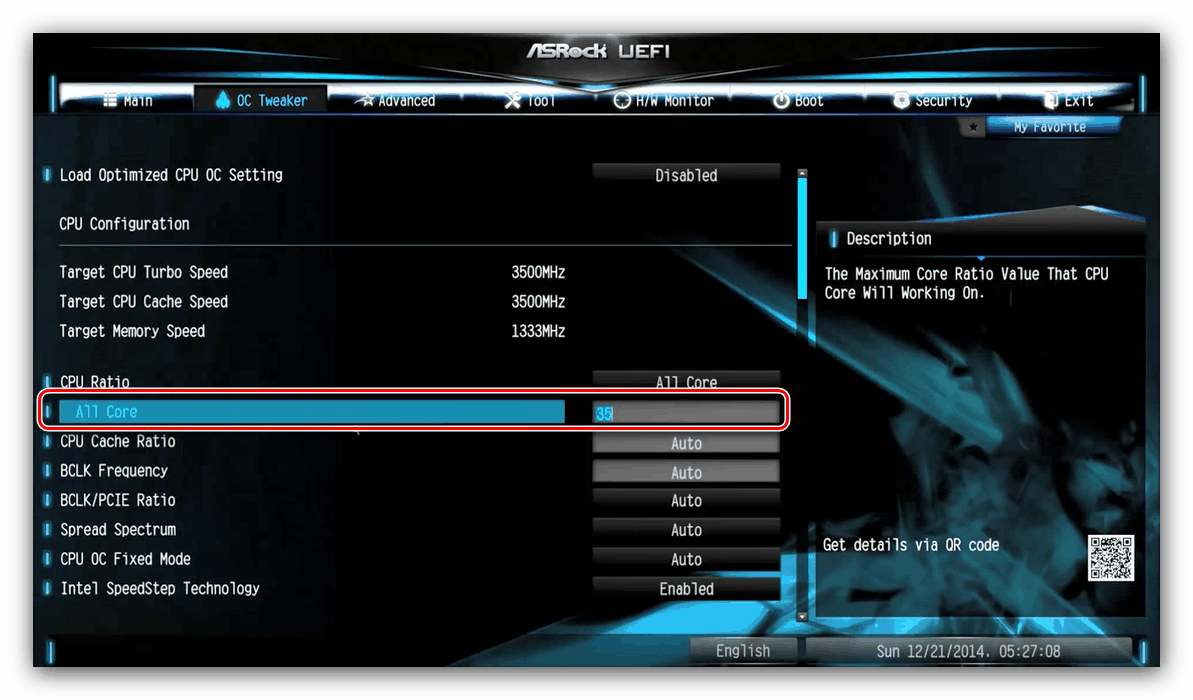
جزئیات بیشتر:
نحوه اورکلاک پردازنده در BIOS
نحوه اورکلاک کردن کارت گرافیک NVIDIA GeForce
نحوه اورکلاک کارت گرافیک AMD Radeon
نحوه تنظیم فراوانی RAM در BIOS
به ناچار ، هنگام اتصال سخت افزار جدید به سیستم قبلا اوركلاك شده ، خطاها نیز ظاهر می شوند. اگر حافظه را اضافه کرده یا پردازنده را جایگزین کرده اید ، حتما بایوس مادربرد را مجدداً تنظیم کنید. همین تکنیک در صورت بروز مشکل در اورکلاک به بازگشت تنظیمات به موارد اولیه کمک خواهد کرد.

جزئیات بیشتر:
تنظیمات BIOS را بازنشانی کنید
بازیابی پیش فرض در BIOS چیست
دلیل 3: مشکلات RAM
دلایل مرتبط با RAM به شرح زیر است:
- اورکلاک کردن؛
- ناسازگاری نوارها در بین خود.
- ماژول های خطا
مشکلات اورکلاک که در بند دوم فهمیدیم. در چنین مواردی ، تنظیم مجدد BIOS کافی است. مشکلات ناسازگاری هنگام استفاده از ماژول های مختلف در فرکانس یا تولید شده توسط فروشندگان مختلف ممکن است ایجاد شود. شایان ذکر است که به تولید کنندگان خود "قوطی" (تراشه) توجه کنید. به عنوان مثال ، اسلایدها با تراشه های سامسونگ می توانند از مزایای Micron یا Hynix "فریبنده" باشند. علاوه بر این ، ماژول های درجه یک و دو وجود دارد. در حالت اول ریزگردها فقط در یک طرف تخته قرار دارند و در دوم در دو. ترکیب این دو نوع می تواند منجر به خطا شود. رم از احزاب مختلف ، حتی از همان تولید کننده و با همان پارامترها ، اغلب از عملکرد عادی با هم امتناع می ورزد.
بر اساس هر آنچه که در بالا نوشته شد ، هنگام انتخاب رم ، به خصوص اگر تجهیزات اضافی به سخت افزار اضافی مجهز باشند ، باید تمام این تفاوت های ظریف را به یاد داشته باشید. هنگام به روزرسانی سیستم ، بهتر است کل مجموعه رم را به طور همزمان خریداری کنید تا از بروز مشکلات جلوگیری کنید. اگر مشکلاتی با slats های موجود وجود دارد ، می توانید با جدا کردن آنها از رایانه به نوبه خود و آزمایش ترکیبات مختلف ، موارد بد را شناسایی کنید.
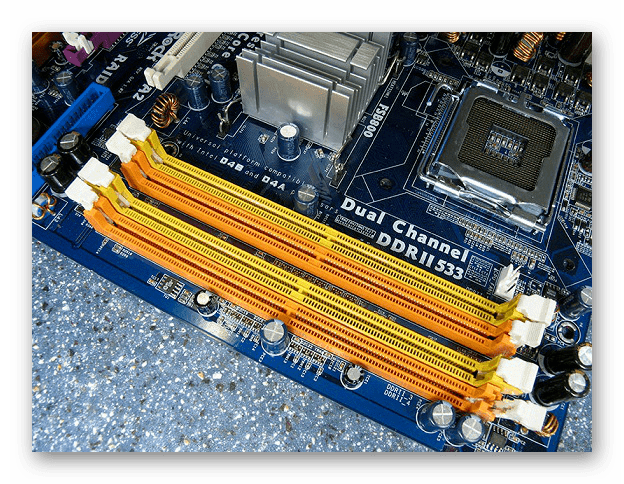
همچنین بخوانید: نحوه انتخاب رم
شایع ترین علت BSOD نقص عملکرد RAM است. شما می توانید با استفاده از برنامه های ویژه ، شخص ثالث و سیستم ، مشخص کنید که در کدام قسمت از مشکلات اسلات قرار دارند. در صورت بروز خطا ، نوار را خاموش کرده یا آن را با یک مورد جدید جایگزین کنید.
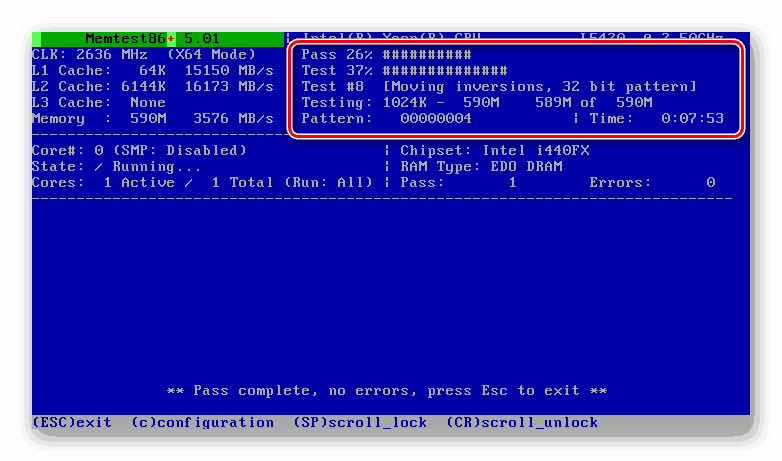
جزئیات بیشتر:
بررسی رم روی رایانه با ویندوز 7
نحوه بررسی RAM برای عملکرد
دلیل 4: هارد دیسک
خطای مورد بحث همچنین می تواند به دلیل مشکلات سخت افزاری مربوط به هارد دیسک ، هم سیستم و هم حاوی برنامه ، رخ دهد که در طی آن "خرابی" رخ می دهد. اگر این یک هارددیسک (با "پنکیک") است ، ارزش دارد که آن را برای حضور در بخشهای "بد" بررسی کنید. هنگامی که آنها شناسایی شدند ، لازم است اطلاعات در آینده بسیار نزدیک به رسانه دیگری منتقل شود ، یا این یا باید برای استراحت (احتمالاً تحت ضمانت) ارسال شود یا از آن به عنوان ذخیره سازی پرونده های غیر مهم استفاده شود.
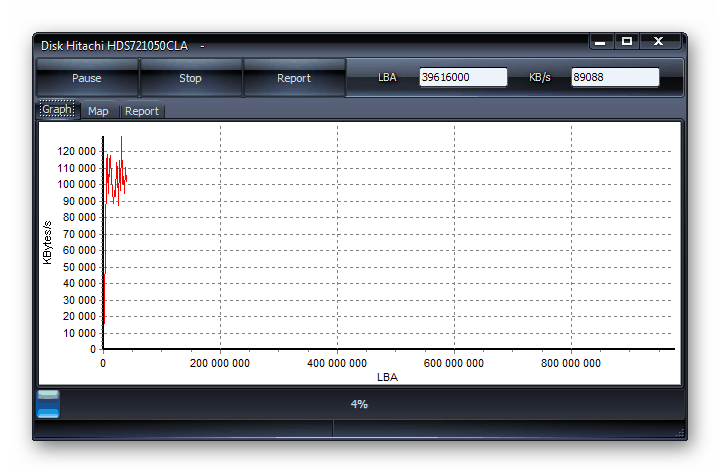
جزئیات بیشتر: دیسک را برای خطاهای موجود در ویندوز 7 بررسی کنید
برای آزمایش سلامت SSD ، از ابزارهای دیگری استفاده شده است که دستگاه های SMART را می خوانند و "سلامت" آن را تعیین می کنند. اگر برنامه ها مشکلات را شناسایی کنند ، چنین درایو برای استفاده به هر منظور بسیار نامطلوب است. این در شرایطی است که برخلاف HDD ، چنین درایوها "می میرند" بلافاصله و برای همیشه.
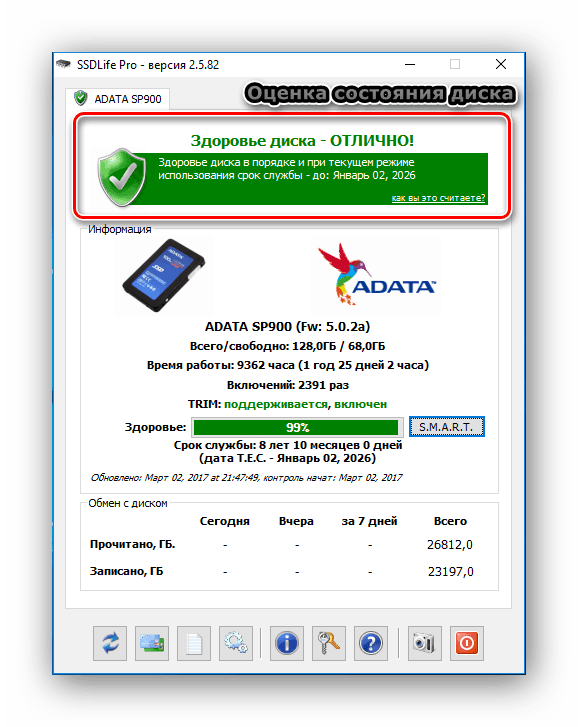
جزئیات بیشتر: SSD را برای خطا بررسی کنید
دلیل 5: پرونده صفحه بندی
پرونده صفحه (حافظه مجازی) یک ناحیه ویژه در دیسک است که اطلاعات ناخواسته از حافظه اصلی "ذخیره" می شوند. در بالا ، مشکلات احتمالی مربوط به موارد "سخت" را توضیح دادیم ، که همچنین می تواند بر عملکرد این پرونده تأثیر بگذارد. علاوه بر این ، داده هایی که در آنجا ذخیره می شوند ، بعضا غیرقابل استفاده می شوند و هنگامی که دوباره از آنها درخواست شد ، باعث ایجاد خطا می شوند. در چنین مواردی می توانید مجدداً تفریحی ایجاد کنید ، غیرفعال کنید و سپس حافظه مجازی را فعال کنید ، حتی ممکن است در درایو دیگری. با این عمل تمام اطلاعات را حذف خواهیم کرد و فضای جدیدی را برای نوشتن و خواندن آماده می کنیم.
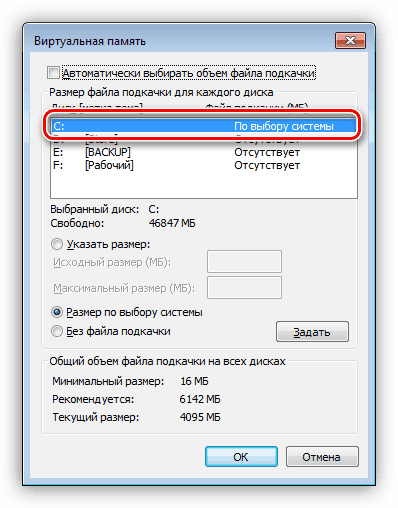
بیشتر بخوانید: چگونه ایجاد کنید ، قطع ارتباط ، تغییر تعویض پرونده در ویندوز 7
دلیل 6: برنامه ها و درایورها
به سختی می توان گفت که دقیقاً کدام برنامه ها می تواند منجر به عدم موفقیت ما در مورد بحث شود ، اما می توان نوع آنها را تعیین کرد. این نمایندگان مختلف نرم افزار برای کار با RAM و برنامه های کاربردی هستند که می توانند جایگزین سیستم های استاندارد شوند. در اصل ، اینها "پاک کننده" و وسیله ای برای نظارت بر دما ، بار و غیره هستند. اگر در حین کار چنین برنامه ای توسط BSOD قطع شود ، باید حذف یا مجددا نصب شود.
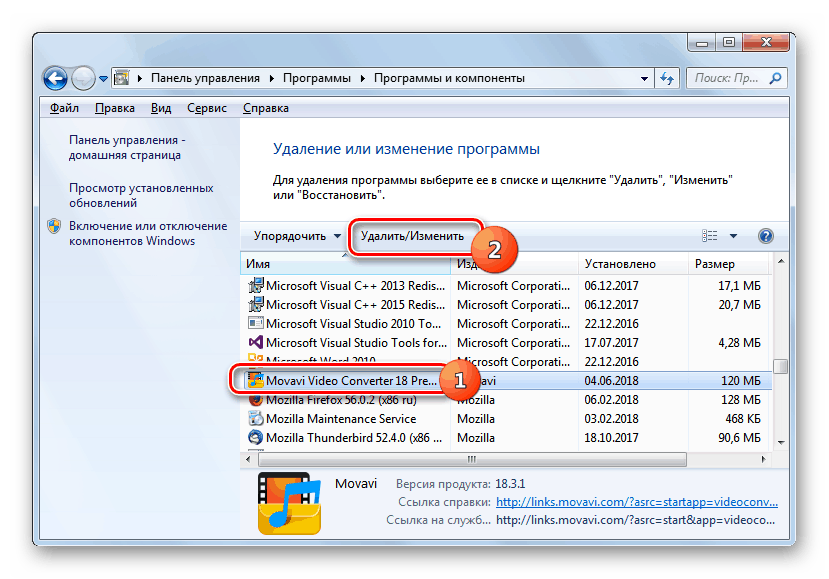
جزئیات بیشتر: برنامه ها را در ویندوز 7 اضافه یا حذف کنید
در مورد درایورها باید توجه ویژه ای به آن دسته از رانندگان شود که همراه سیستم کار می کنند. در اصل ، این نرم افزار برای دستگاه ها است ، که شامل تمامی سخت افزارهای متصل شده است (به بند اول مراجعه کنید) و همچنین دستگاه های مجازی. اگر ما درمورد کارت ویدیو صحبت می کنیم ، می توانید درایور آن را طبق دستورالعمل زیر نصب مجدد کنید. "هیزم" برای سایر اتصالات معمولاً به عنوان یک برنامه جداگانه تهیه می شود که می تواند به روش معمول مجدداً نصب شود (به بالا مراجعه کنید).
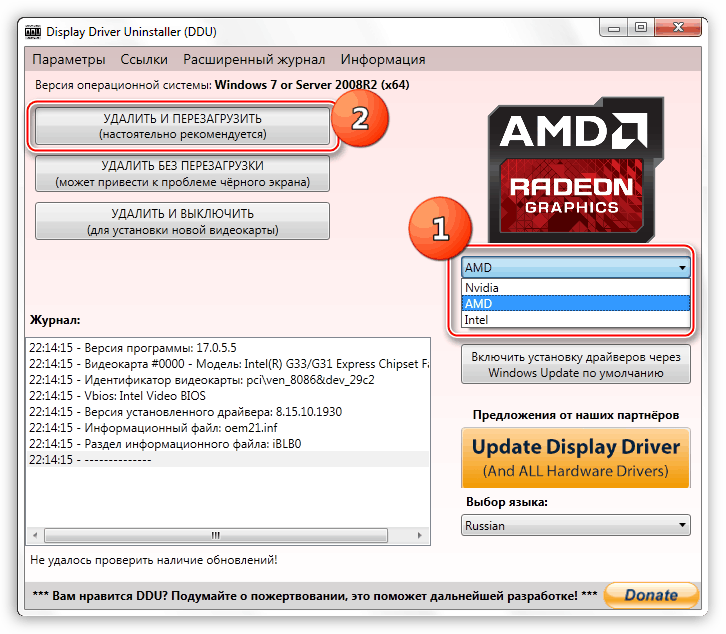
جزئیات بیشتر: نصب مجدد درایور کارت ویدیو
همچنین دستگاه هایی وجود دارد که درایورها در حال حاضر به سیستم تعبیه شده اند و کار با آنها فقط از طریق "مدیر دستگاه" امکان پذیر است. این ضربه محکم و ناگهانی خطاهای احتمالی را در عملکرد برنامه های کنترلی که می توانند حذف و نصب مجدد شوند ، نشان می دهد. مشکلات توسط نمادهای زرد و قرمز در کنار نام ها نشان داده می شوند.
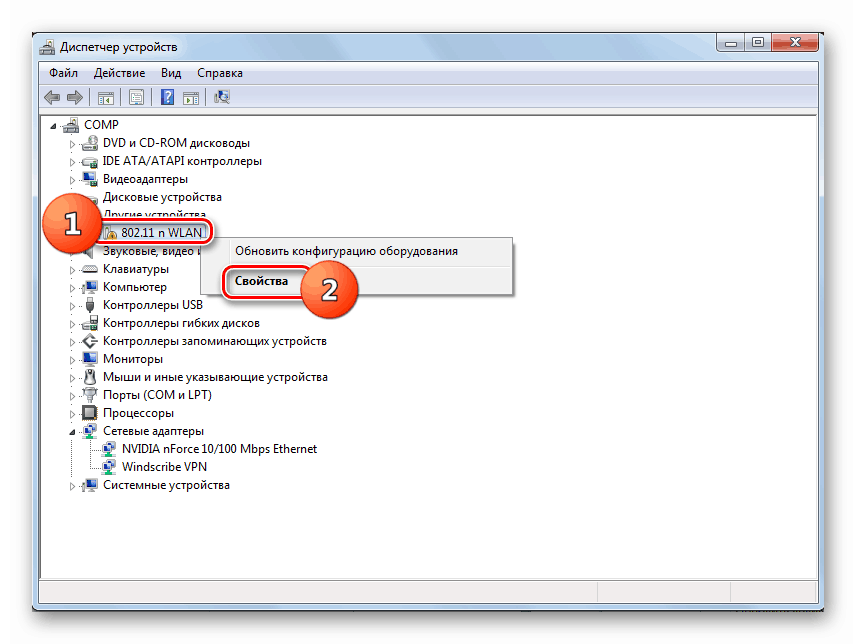
جزئیات بیشتر:
حل مشکل با یک دستگاه ناشناخته در "مدیر دستگاه" در ویندوز 7
رفع خطا: "هیچ درایوری برای دستگاه نصب نشده است (کد 28)"
توابع اصلی "مدیر دستگاه" در ویندوز 7
در مقاله سوم ، اطلاعات لازم در بند "کار با رانندگان" درج شده است .
اگر شناسایی "قلدر" امکان پذیر نباشد و همه دستکاری ها منجر به نتیجه مطلوب نشود ، بازیابی سیستم کمک خواهد کرد. نکته اصلی که باید در اینجا به خاطر بسپاریم این است که چه زمانی یا پس از چه عملی شکست ها شروع شده اند.
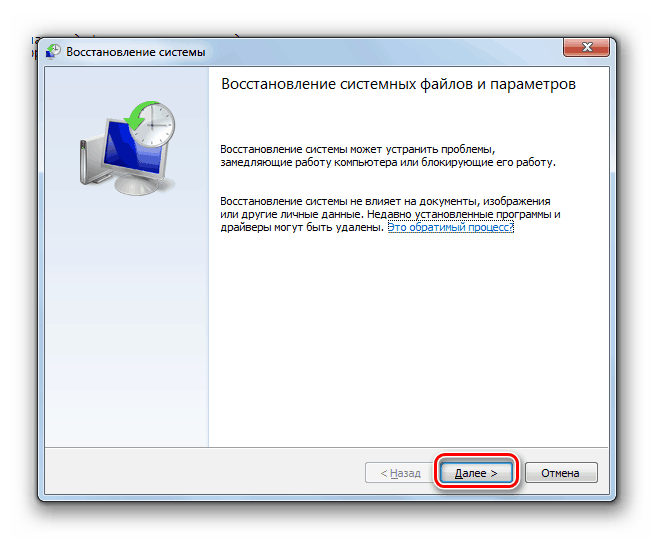
جزئیات بیشتر: بازیابی سیستم در ویندوز 7
دلیل 7: به روزرسانی ها
به روزرسانی ها علاوه بر اضافه کردن ویژگی های جدید و بهبود امنیت ، از سازگاری برنامه ها و درایور دستگاه اطمینان می دهد. اگر سیستم به روزرسانی های لازم را نداشته باشد ، ممکن است خطاها از جمله 0x0000001a ظاهر شوند. ویژگی این روش حذف کلیه درایورها و برنامه های نصب شده در بند 6 ، دستیابی به کلیه بسته ها از طریق مرکز بروزرسانی و حذف مجدد نرم افزارهای لازم است.
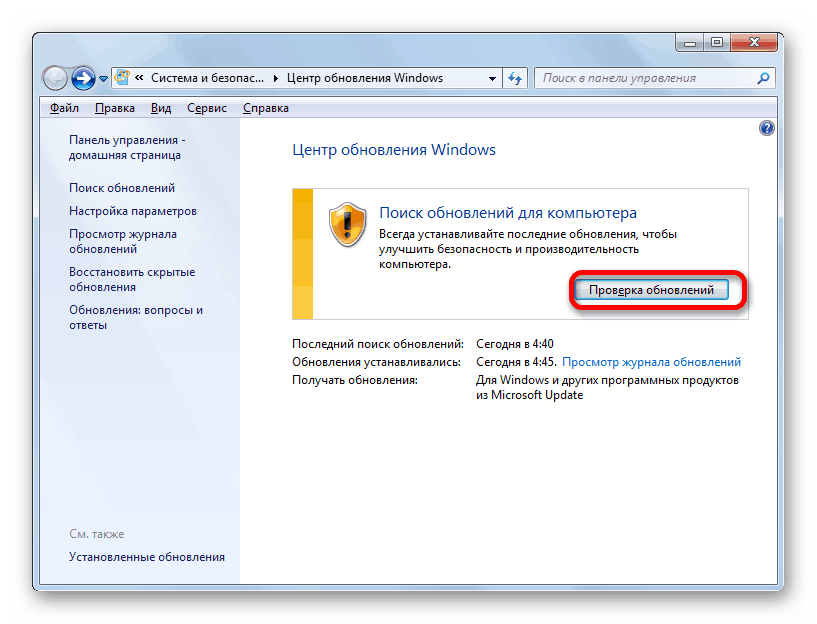
جزئیات بیشتر: نحوه بروزرسانی رایانه با ویندوز 7
دلیل 8: پرونده های سیستم
قبل از استفاده از ابزارهای شرح داده شده در این بخش ، باید این واقعیت را در نظر بگیرید که استفاده از آنها می تواند منجر به کار نکردن ویندوز شود. مجامع و سیستم های دزدان دریایی در معرض خطر هستند ، به عنوان مثال ، هنگام نصب برخی از مضامین شخص ثالث یا بارگیری صفحه ها. علاوه بر این ، اگر حمله ویروسی رخ داده است که به اجزای اصلی آسیب رسانده باشد ، عواقب ناخوشایندی نیز ممکن است. 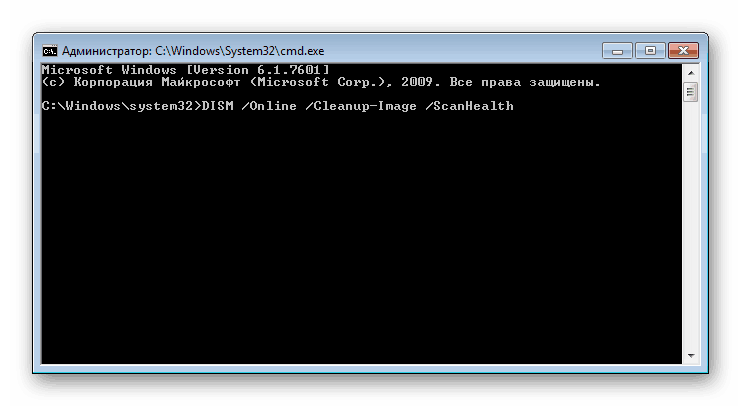
بنابراین ، اگر هنوز تصمیم دارید به این روش متوسل شوید ، آن را با جزئیات بیشتری در نظر بگیرید. به دلایل مختلف ، پرونده های سیستم که وظیفه عملکرد طبیعی سیستم را بر عهده دارند ممکن است آسیب ببینند. در چنین شرایطی می توانید سعی کنید آنها را بازیابی کنید. این کار با استفاده از ابزار SFC یا سیستم سرویس تصویر DISM انجام می شود. دستورالعمل استفاده از آنها در زیر آمده است.
جزئیات بیشتر:
بازیابی فایل سیستم در ویندوز 7
بازیابی قطعات آسیب دیده در ویندوز 7 با استفاده از DISM
دلیل 9: ویروس ها
برنامه های مخرب بسته به اهداف خالق ، می توانند به سادگی کاربر را برای سرقت داده های شخصی نظارت کنند یا باعث آسیب های جبران ناپذیری به سیستم شود. در زمینه مشکل امروز ما به دومی علاقه مندیم. این ویروس ها عملکردهایی در زرادخانه خود دارند که نه تنها پارامترهای مختلف را تغییر می دهند ، بلکه به "عمیق" زیر ویندوز ویندوز نیز نفوذ می کنند ، باعث آسیب رساندن یا جایگزینی درایورها و اجزای سیستم می شوند. نحوه تعیین عفونت و سپس از بین بردن آفات در مطالب موجود در لینک زیر نوشته شده است.
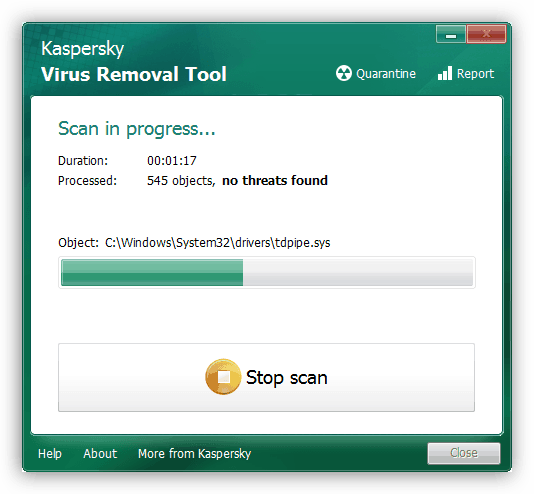
جزئیات بیشتر: مبارزه با ویروس های رایانه ای
نتیجه گیری
از هرچیزی که در بالا نوشتیم ، مشخص می شود که شناسایی و از بین بردن دلایل BSOD با کد 0x0000001a کار دشواری است ، بنابراین باید الگوریتم خاصی را دنبال کنید. ابتدا باید تمام تنظیماتی را که در طول اورکلاک تغییر یافته است ، مجدداً تنظیم مجدد کنید و سپس به دستگاههای تازه متصل توجه کنید. آنچه در زیر می آید تست رم و هارد دیسک است. پس از حذف همه عوامل "آهن" ، می توانید به جستجو و حذف نرم افزار بپردازید. اگر تمام بودجه خسته شده اید ، فقط نصب مجدد سیستم یا برگشت دوباره آن به تنظیمات کارخانه کمک می کند.
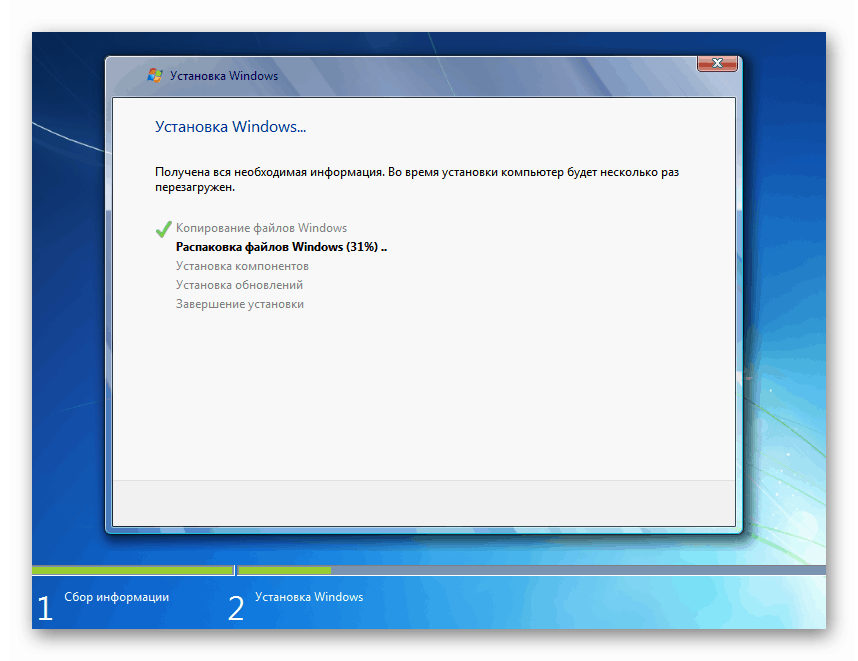
جزئیات بیشتر:
نحوه نصب ویندوز 7 از درایو فلش
نحوه نصب مجدد ویندوز 7 بدون دیسک و درایو فلش
نحوه تنظیم مجدد ویندوز 7 در تنظیمات کارخانه
شما همچنین باید بدانید که این خطا نیاز به مداخله فوری دارد ، در غیر این صورت خطر وجود دارد که در آینده نزدیک همه اطلاعات مهم را از دست بدهید.